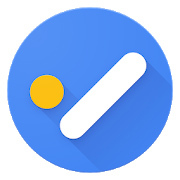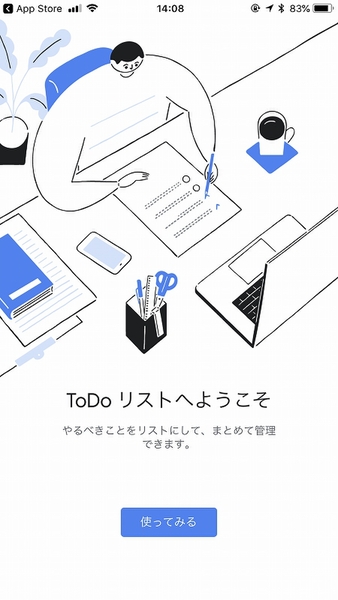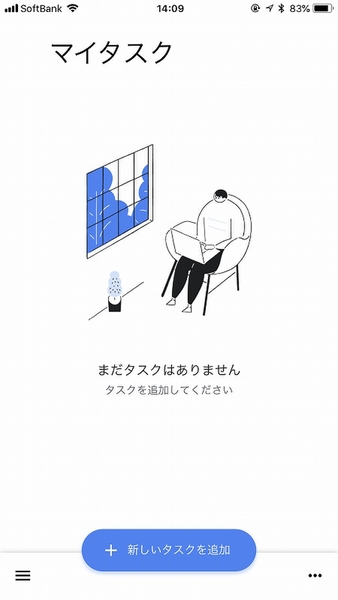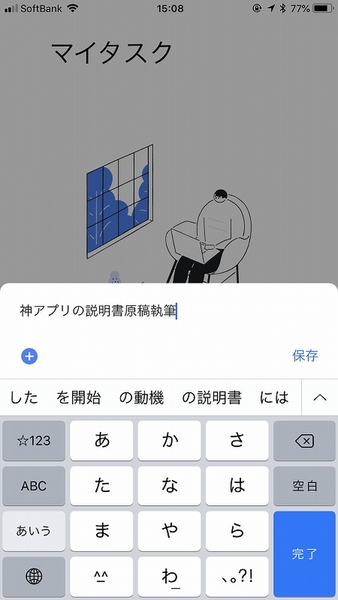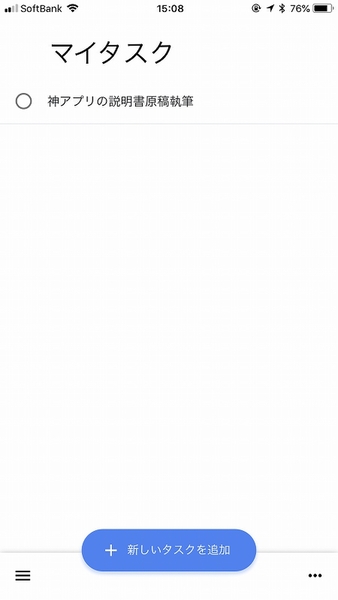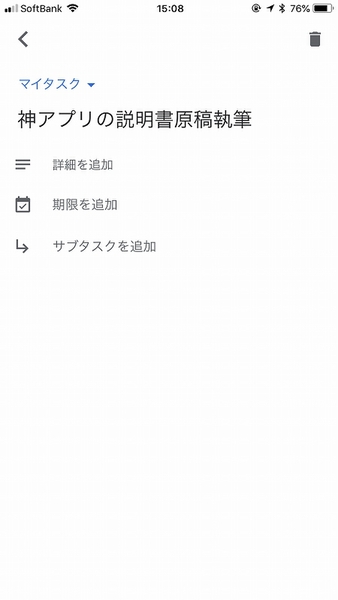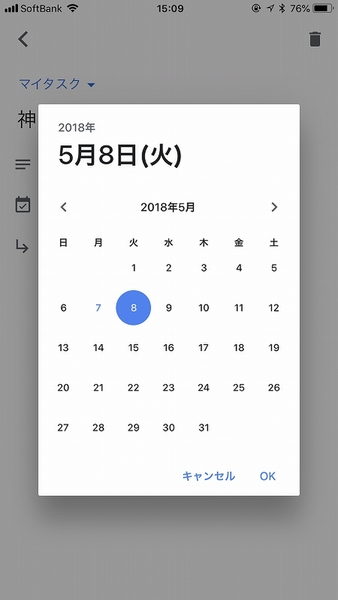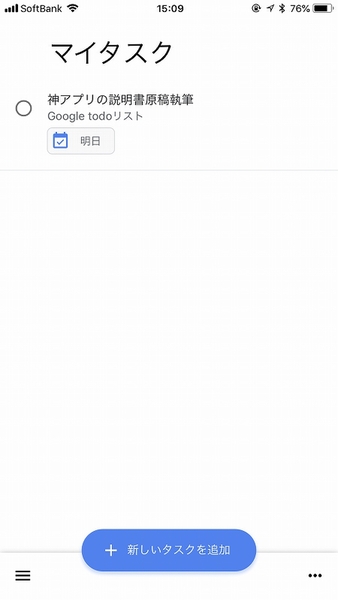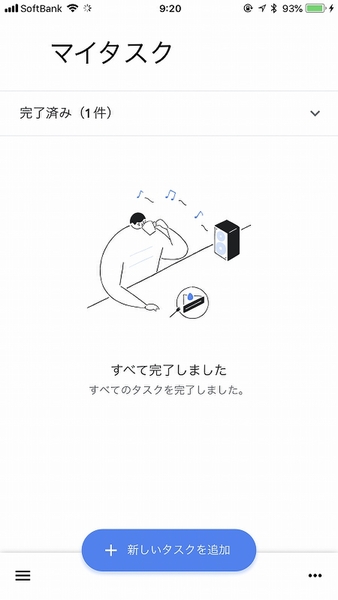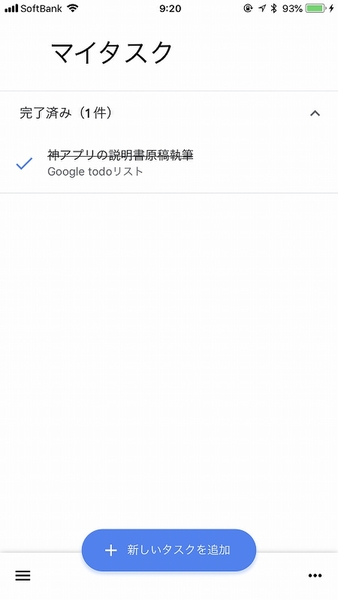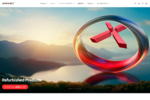Googleから「Google ToDo リスト」アプリが公開された。これまでは、GmailやGoogleカレンダーから利用できる機能だったのだが、先日Gmailのリニューアルに合わせて、独立してアプリ化したのだ。今回は、満を持してアプリになった「Google ToDo リスト」の使い方を紹介しよう。
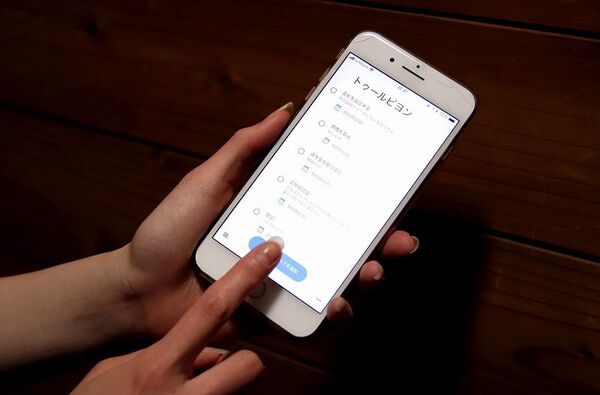
「Google ToDo リスト」が単体アプリとして公開された
シンプルデザインで迷わず使えるTODOリスト管理アプリ
まずはアプリをインストールして、利用するGoogleアカウントでサインインする。「マイタスク」というシンプルな画面が開くので、まずは「新しいタスクを追加」をタップ。タスク名を入力して、「保存」をタップすればタスクを作成できる。細かい情報を入力するなら、タスクをタップする。「期限を追加」をタップすれば、カレンダーから期日を追加できる。時間を設定できないのは残念なので、改良を期待したい。「詳細を追加」をタップすれば、タスクの内容をメモしておける。期日も詳細も一覧に表示されるので、内容を把握するのにも手間がかからない。
追加したタスクを処理したら、タスク名の前に付いている○にチェックを入れればいい。即、完了済みにステータスが変化し、TODOリストから消える。
デザインは真っ白で、超シンプル。細かい設定項目がなく、いっそすがすがしい。その代わり、ボタンの説明などは書いていないし、ヘルプも用意されていないのもGoogleらしいところ。
Google ToDo リスト(iOS版)
Google ToDo リスト(Android版)
作者:Google, Inc.
価格:無料
※アイコンの横の文字をクリックで、ダウンロードサイトにアクセスします。

この連載の記事
-
第131回
スマホ
スマホで会議を録音するならイチオシの「HT Professional Recorder」を徹底解説 -
第130回
スマホ
大量のコピー&ペーストを手軽に捌けるiPhoneアプリ「Copied」を徹底解説 -
第129回
スマホ
麻雀やろうぜ! 初心者向けセット麻雀御用達2つのiPhoneアプリ -
第128回
スマホ
バーコードで蔵書をリスト化するiPhoneアプリ「ブクログ」を徹底解説 -
第126回
スマホ
今更聞けないマインドフルネスをiPhoneアプリで体験する -
第125回
スマホ
料理するならマスト! 人気のレシピ動画アプリ3本の使い方を徹底解説 -
第124回
スマホ
イベントでの混雑もわかるようになった「Yahoo!乗換案内」を徹底解説 -
第123回
スマホ
家にあるモノをデータベース化できるiPhoneアプリ「monoca」で自己管理を徹底しよう -
第122回
スマホ
5つのSNSの同時予約投稿やフォロワー管理ができるiPhoneアプリ「Statusbrew」を徹底解説 -
第121回
スマホ
インスタ映えする飲食店やスポットを検索できるスマホアプリを徹底解説 - この連載の一覧へ